ガーナから Hotmail アカウントを作成する方法
Hotmail アカウントの作成方法に関しては、シンプルなプロセスでユーザー エクスペリエンスが向上します。これは最も一般的なメール サービスではありませんが、他のサービスよりも長く使用されていることを考えると、依然として信頼できます。 Gmail や Yahoo からの変更を探している場合、または単に 2 つのメール アカウントが必要な場合は、Hotmail が次に実行可能なオプションです。彼らと口座を開設する方法を学ぶことはプラスです.

Hotmail は、Gmail が電子メールの巨人として登場する前から、効果的に顧客にサービスを提供していました。 Hotmail は、データ ストレージと無料の電子メール アカウントに関する限り、一般人のニーズに対応しました。 Microsoft に取り上げられ、MSN Hotmail にブランド変更され、Gmail が市場に出る前の少なくとも 10 年間は繁栄し続けました。
また読む :企業への提案書の書き方
また読む
2021 年にソーシャル メディアで認証を受ける理由と方法: 要件と手順
多くの熱心な支持者の支持を得て、Microsoft は最終的に無料の電子メール サービスを Outlook に変更しました。変更された名前と外観は、ユーザー エクスペリエンスの向上と、ワンドライブ クラウド サービス、Skype、およびオフィス オンラインによる包括的なアプローチに取り組むことを目的としています。
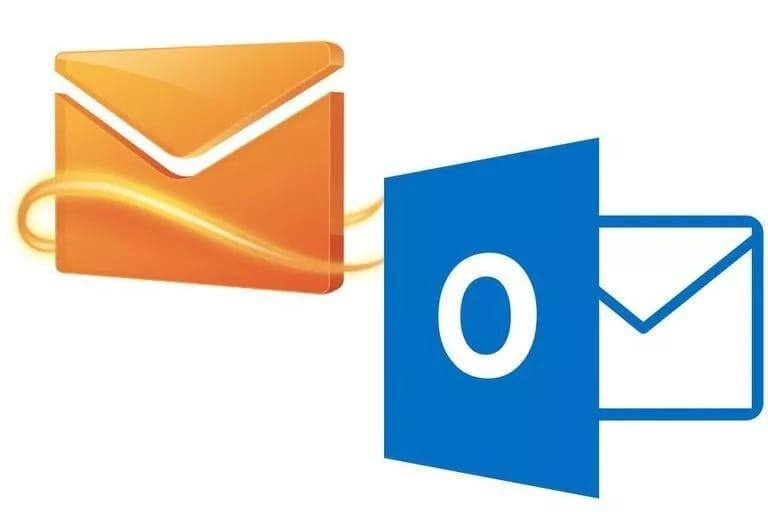
これらの追加があっても、ドメイン名が保持されているため、Hotmail メール アカウントを作成することは可能です。 Hotmail ドメインと Outlook ドメインのサービスは同じままです。 Hotmail アカウントの設定に関心がある場合は、次の簡単な手順に従ってください。
Hotmail でアカウントを作成する方法
Hotmail メール アカウントを作成するには、次の手順に従う必要があります。
- Hotmail の Web サイトにアクセスします。
- Microsoft アカウントにサインアップする必要があります。画面右下のサインアップボタンをクリックして、アカウントを作成するためのフォームを開きます
- 表示されたボックスに姓名を入力します。
- メールアドレスの一部になることを念頭に置いて、ユーザー名を作成します。受け入れられるように一意にします。公式の目的でも機能するユーザー名を選択することに熱心です
- ドロップ ボックスからドメイン名を選択します。 hotmail.com または outlook.com を選択できます。名前が違うだけで同じ経験です。
- ユニークなパスワードを考えてください。ここでの要件は、少なくとも 8 文字の長さで、次のうち 2 つが含まれている必要があるということです。大文字、小文字、数字、および特殊記号。パスワードを入力し、最初に受け入れられるまで待つ必要があります。
- お住まいの国を選択してください。この場合、ガーナが選択されます。米国がデフォルトの地域として設定されているため、これをスキップしないように注意してください。
- 個人情報入力の一部として、生年月日と性別を入力します。
- セキュリティ上の理由から、連絡先情報を入力してください。必須の電話番号と、お持ちの場合は別のメール アドレスをお知らせください。必要に応じて、代替メールをスキップできます。
- あなたがマルウェアやウイルスではなく、実際には人間であることを証明するために表示される大文字と小文字を区別するキャプチャ コードを入力します。
- クリック アカウント ボタンを作成します。 Outlook でセキュリティ チェックのプロンプトが表示された場合は、[コードを送信] をクリックします。送信した番号に確認コードが届きます。コードのリクエスト時に表示されるボックスにこのコードを入力し、[アカウントの作成] ボタンをクリックします。
- アカウントが作成されました。ウェルカム メッセージを読み、[受信トレイに進む] をクリックして Hotmail を引き続き使用します。
また読む
UDS 入学リスト: 2019/2020 の入学ステータスを確認してください
上記の手順は、PC で Hotmail アカウントをセットアップする方法を示しています。厳守してください。

アカウントをカスタマイズする
Hotmail アカウントを作成した後にカスタマイズすることで、Hotmail アカウントを独自のものにすることができます。方法は次のとおりです。
- 画面右上の自分の名前の横にある歯車のアイコンをクリックします
- テーマの色を好みの色にカスタマイズ
- さらにカスタマイズするオプションについては、オプションをクリックしてください。ドロップダウンメニューがご案内します。
- 右上隅の [プロファイルの編集] をクリックして、プロファイルをカスタマイズします。
- プロンプトに従って、Skype 経由で人々と話したい場合は、Skype 番号を追加します。そうでない場合はクリックしないでください
- プロファイルの編集ウィンドウが開いたら、[写真の変更] をクリックして、表示されるプロンプトに従って自分の写真をアップロードできます。
- 他のメールやソーシャル メディア サービスから連絡先をインポートすることもできます。該当するボタンをクリックして、Google またはその他のソーシャル サイトを追加してください。
また読む
AliExpressから購入してガーナに発送する方法に関する興味深いヒント
また読む: ラップトップをフォーマットして Windows をインストールする方法
サインアウト
カスタマイズが完了したら、特に他のユーザーがアクセスしているデバイスを使用している場合は、サインアウトする必要があります。これを行うには、次の手順に従います。
- プロフィール メニューの右上隅にあるプロフィール画像をクリックします。
- ドロップダウン メニューの下部にある [サインアウト] をクリックします。
Android で Hotmail アカウントを設定する方法
Outlook アプリが更新されていることを確認します。
- メールアップに移動し、設定を選択して新しいメールアカウントを追加します
- iマップを選択
- 完全な Hotmail アドレスとパスワードを入力します。手動設定を選択
- 表示される画面設定に詳細を入力します。ユーザーの電子メール、パスワード、受信サーバー - Pop3.live.com、受信ポート 993、およびセキュリティ タイプ - SSL を入力します。
- [次へ] をクリックし、送信設定画面で次の詳細をキー入力します: 送信ポート-587、セキュリティ タイプ –ssl、承認が必要-はい、ユーザー名-電子メール、パスワード-電子メール パスワード。
- 次へをクリックします。次の画面で、個人名を入力します。これでアカウントが設定されました。
また読む
UBA アフリカード: アクティベーション、取引限度額、資金調達方法
また読む : ガーナでのパスポート更新
iPhoneでHotmailアカウントを設定する方法
- 設定、アカウント、およびパスワードに移動し、アカウントの追加を選択します
- Outlook.com を選択します。これを設定するプロセスは、Hotmail、ライブ、および MSN でも同様です。
- ログインページが画面に表示されます。最初にメールアドレスを入力し、[次へ] をタップする必要があります
- Hotmail のパスワードを入力してサインインする
- [はい] をクリックして確認し、iOS がデータにアクセスできるようにします
- 電話でアクセスしたい Hotmail データを選択します。メール、カレンダー、連絡先、リマインダーを同期できます。すべてがデフォルトでオンになっています。必要なものを選択したら、[保存] をクリックします。
- 電話でメールアプリケーションに移動します。この新しく作成された Hotmail が利用できるはずです。
iPhone のセットアップで注意すべき最も重要なことは、Outlook と Hotmail は同じですが、このセットアップが機能するように Outlook を選択することです。ユーザー エクスペリエンスに関する限り、この 2 つに違いはありません。
また読む
Jumia Ghana: 連絡先、場所、支店、返品ポリシー
電話番号なしで Hotmail アカウントを作成する方法
Hotmail アカウントを確認したり、開いたりするために電話番号を入力する必要はありません。ただし、電話番号を提供しない場合は、別の電子メール アドレスを提供する必要があります。これは、パスワードを忘れた場合に備えて、復元の詳細を送信するためのものです。
口座開設時 s フィールドに降りる s 携帯電話番号または別の電子メール アドレスを提供する必要がある場合。 2 つのうちの 1 つを指定することが必須です。電子メールを提供する場合、電話番号はオプションです。電話番号の場合、電子メール アドレスもオプションです。これはほとんどの人に有効です。
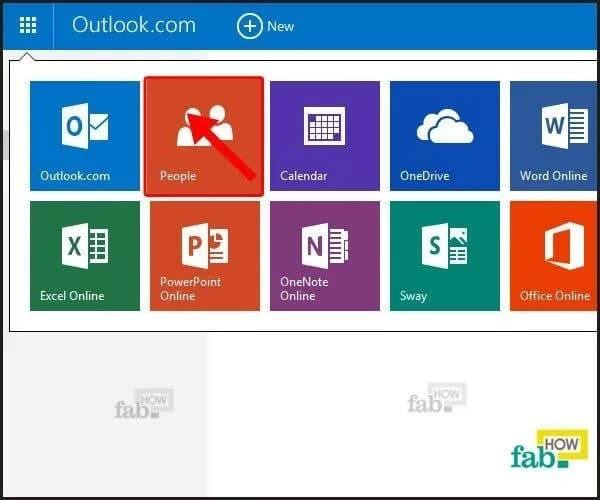
OutlookでHotmailアカウントを設定する方法
- Outlook メニューからツールまたはアカウント設定を選択します
- メールタブに移動
- 新規をクリック
- POP3、Microsoft Exchange、または HTTP を選択してください。
- 次へをクリック
- あなたの名前の下に送信メールに表示されるように、あなたの名前を入力してください
- Hotmail のメールアドレスを入力します
- 手動で構成された設定と追加のサーバー タイプを確認する
- 次へをクリック
- インターネットメールを選択
- ネクスをクリック
- アカウントの種類でPOP3を選択
- 受信メールサーバーの下に pop3.live.com と入力します
- 送信サーバー タイプ smtp.live.com の場合
- ユーザー名として完全な Hotmail メールアドレスを入力してください
- パスワードを入力してください
- その他の設定をクリック
- 送信サーバータブに移動します
- 送信サーバーの認証を確認する
- 詳細タブに移動
- 受信 POP3 サーバーで暗号化接続が必要なサーバーを確認します
- 送信サーバーで SSL を選択します
- 受信サーバーの下に 995 が表示され、送信サーバーの下に 25 が表示されることを確認します。
- [OK]、[次へ]、[閉じる] の順にクリックします。
また読む
Mymaxoffice を際立たせる重要な詳細